
สารบัญ:
- ผู้เขียน John Day [email protected].
- Public 2024-01-30 13:03.
- แก้ไขล่าสุด 2025-01-23 15:12.
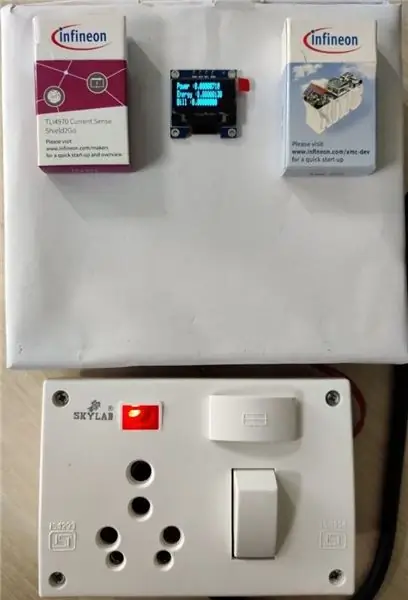
ข้อควรระวัง - เราไม่รับผิดชอบต่อความผิดพลาดใด ๆ ในขณะที่ทำซ้ำโครงการนี้โดยใครก็ตาม
เครื่องวัดพลังงานโดยใช้ XMC1100 และ TLI 4970 และโมดูล Wi-Fi NodeMcu (ESP8266)
เครื่องวัดพลังงานเป็นแอพพลิเคชั่นของ TLI4970 (เซ็นเซอร์กระแสไฟ) และ XMC 2Go และเป็นอุปกรณ์แบบเสียบปลั๊กและเล่นสำหรับเต้ารับไฟฟ้าใดๆ ที่มีแหล่งจ่ายไฟฟ้ากระแสสลับ
ในแอปพลิเคชั่นนี้ เครื่องวัดพลังงาน มีคุณสมบัติดังต่อไปนี้
- แสดงพลังงาน พลังงานที่เครื่องใช้ & ประมาณการของบิลที่อาจเกิดขึ้น
- ตรวจสอบพลังงานของเครื่องใช้ในบ้านจากระยะไกล
กระแสไฟจากไฟ AC จะถูกดึงและส่งผ่านฟิวส์เพื่อหลีกเลี่ยงความเสียหายต่อแผงวงจรระหว่างการลัดวงจรโดยไม่ได้ตั้งใจ
จากนั้นสายไฟ AC จะกระจายออกเป็นสองส่วน:
1. เพื่อโหลดผ่านเซ็นเซอร์ปัจจุบัน (TLI4970)
2. โมดูลจ่ายไฟ DC 230V AC / 5V
เซ็นเซอร์ปัจจุบันจะวัดปริมาณกระแสที่ไหลผ่านโหลดและส่งข้อมูล SPI 16 บิต (ค่ากระแส 13 บิต) ไปยัง XMC 2Go ซึ่งจะมีการปรับเทียบพลังงาน พลังงาน และการเรียกเก็บเงิน
XMC 2Go ส่งข้อมูลไปยังคลาวด์ (Thingspeak) โดยใช้ Nodemcu และแสดงบน OLED ด้วย
สำหรับการเปิดเครื่องอุปกรณ์ ตัวแปลงบั๊กจะใช้เพื่อลดระดับ 230v AC เป็น 5v DC
ขั้นตอนที่ 1: ส่วนประกอบ/ฮาร์ดแวร์ & เครื่องมือที่ใช้



- Tli4970:
- TLI4970 เป็นเซ็นเซอร์กระแสไฟที่มีความแม่นยำสูงซึ่งใช้เทคโนโลยี Hall ที่ได้รับการพิสูจน์แล้วของ Infineon ช่วงการวัด AC & DC สูงถึง ±50A และเอาต์พุต SPI ที่ 16 บิต (ค่ากระแส 13 บิต) เป็นโซลูชันดิจิทัลเต็มรูปแบบที่ใช้งานง่ายซึ่งไม่ต้องการการสอบเทียบภายนอกหรือชิ้นส่วนเพิ่มเติม เช่น คอนเวอร์เตอร์ A/D, 0 pAmps หรือแรงดันอ้างอิง
มีห้องสมุด Arduino พร้อมใช้งาน
โปรดดูแผ่นข้อมูลของตัวแปร TLI4970 ที่นี่
- XMC2Go:
- XMC 2Go Kit พร้อม XMC1100 อาจเป็นชุดทดสอบไมโครคอนโทรลเลอร์ที่มีคุณสมบัติครบถ้วนที่เล็กที่สุดในโลก - XMC1100 (ตาม ARM® Cortex™-M0) - ดีบักเกอร์ J-Link Lite บนบอร์ด (รับรู้ด้วยไมโครคอนโทรลเลอร์ XMC4200) - จ่ายไฟผ่าน USB (Micro USB) - ESD และการป้องกันกระแสย้อนกลับ - 2 x LED ผู้ใช้ - Pin Header 2x8 Pins เหมาะสำหรับ Breadboard
- สามารถตั้งโปรแกรมโดยใช้ Arduino IDE ลิงค์
- คู่มือผู้ใช้สามารถพบได้ที่นี่
- NodeMCU:
- บอร์ด Wi-Fi สำหรับลิงค์ข้อมูลเพิ่มเติม
- เอาต์พุตคู่ AC-DC:
- ลดระดับ 220v Ac เป็น 5v Dc ลิงค์
- จอแสดงผล Oled I2C:
- ลิงค์
- บอร์ดต้นแบบ:
- ลิงค์
- 5 ใน 1 กล่องต่อ:
- ลิงค์
สายไฟฟ้า
- เครื่องมือที่ใช้-
- ไขควงปากแบนขนาดเล็ก
- หัวแร้ง, ถักเปีย desoldering
- เครื่องตัดลวด
- Dremal หรือเครื่องมือที่คล้ายกัน
ขั้นตอนที่ 2: ติดตั้ง Arduino และทำให้พร้อมสำหรับการคอมไพล์ตัวอย่าง
- ติดตั้ง Arduino IDE ลิงค์
- ติดตั้งแพ็คเกจบอร์ด Infineon เพื่อคอมไพล์โค้ดตัวอย่าง
- ทำตามขั้นตอนการติดตั้งทีละตัว ลิงค์
- ติดตั้งแพ็คเกจบอร์ดสำหรับ ESP8266
- ทำตามขั้นตอนการติดตั้งทีละรายการ ลิงค์
ติดตั้งไลบรารีพิเศษที่จำเป็นในการคอมไพล์โค้ดตัวอย่าง-
- TLI4970
- หน้าจอ OLED
หมายเหตุ: - คุณสามารถดาวน์โหลด zip และเพิ่มใน Arduino IDE ของคุณโดยเพิ่มไฟล์.zip (หากไม่ทราบ ให้ทำตามขั้นตอนที่ระบุใน lib เซ็นเซอร์ TLI4970 ในไฟล์ readme) มิฉะนั้น คุณสามารถติดตั้งทั้งไลบรารีจากตัวจัดการไลบรารี ใน IDE
ขั้นตอนที่ 3: แผนภาพการเชื่อมต่อ
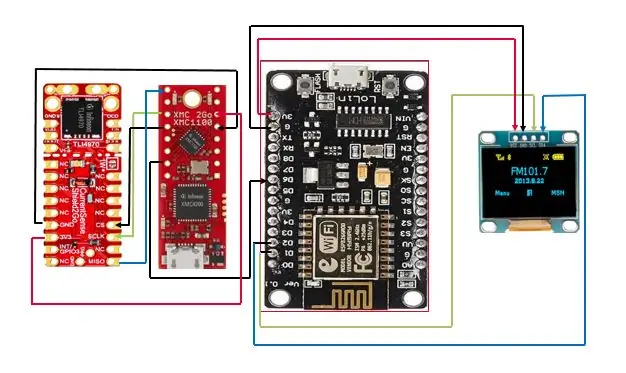
การเชื่อมต่อมีดังนี้:
XMC 2Go ----> Tli4970
ปะทะ --------GND
Vdd --------- > 3.3V
P0_6 -------- > มิโซะ
P0_8 -------- > SCK
P0_9 -------- > CS
XMC 2Go ----- > Nodemcu
ปะทะ ---------- > GND
Vdd ---------- > 3.3
VP2_0 ------ > D6
Nodemcu -- OLED
GND -------- > GND
3.3V --------- > 3.3V
D1 ------------ > SCK
D2 ------------ > SDA
ขั้นตอนที่ 4: การตั้งค่า ThingSpeak เพื่อให้เห็นภาพข้อมูล
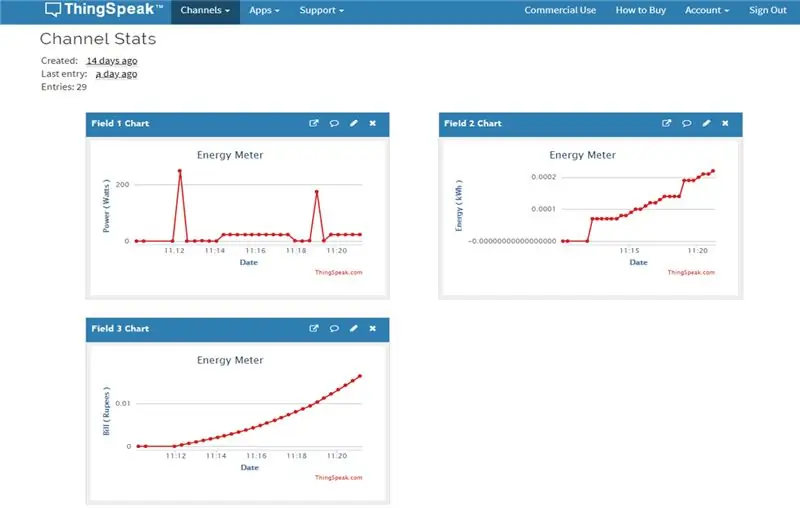
- สร้างบัญชีใน ThingSpeak
- สร้างช่องในบัญชี ThingSpeak
- ใช้ข้อมูลประจำตัวของ ThingSpeak Channel และเขียนคีย์ API และอัปเดตรายละเอียดในไฟล์ลับที่มีอยู่พร้อมกับไฟล์.ino ที่จะแฟลชใน NodeMCU
ขั้นตอนที่ 5: ขั้นตอนสุดท้าย
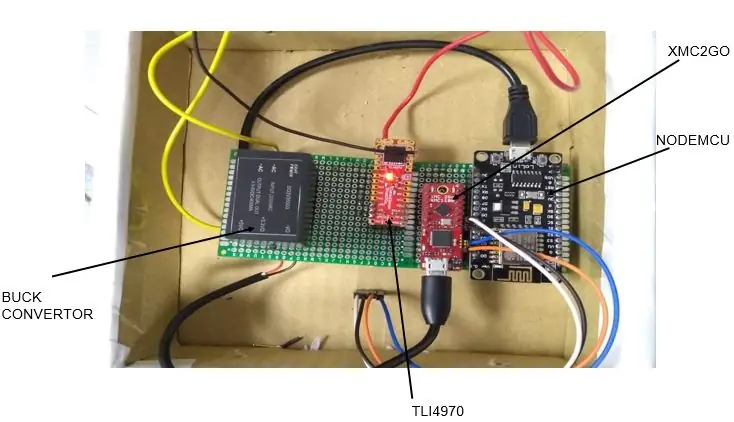
แฟลชรหัสที่ให้ไว้ในไฟล์ rar หลังจากแทนที่ pins_ardiuno ที่ให้ไว้ในแพ็คเกจ
หมายเหตุ: คัดลอก pins_arduino.h และแทนที่ด้วย pins_arduino.h ที่มีอยู่ในพาธ C:\Users\….\AppData\Local\Arduino15\packages\Infineon\hardware\arm\1.4.0\variants\XMC1100\config\XMC1100_XMC2GO\ pins_arduino.h
หมายเหตุ: จากตัวแปลงบั๊กใช้เอาต์พุต 5V และเปิดเครื่องทั้ง XMC2Go และ NodeMcu
ขั้นตอนที่ 6: แผนภาพการไหลและการเชื่อมต่อวงจร
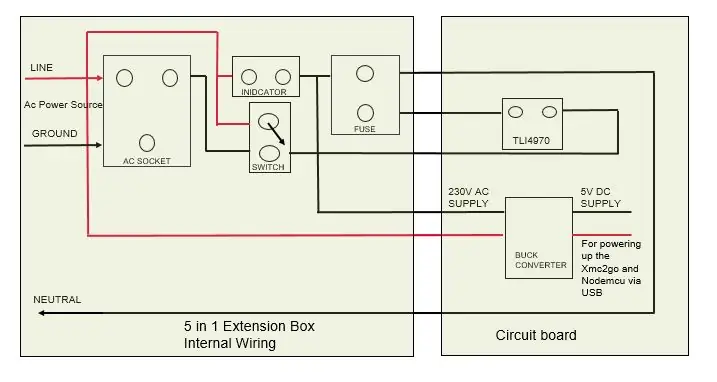
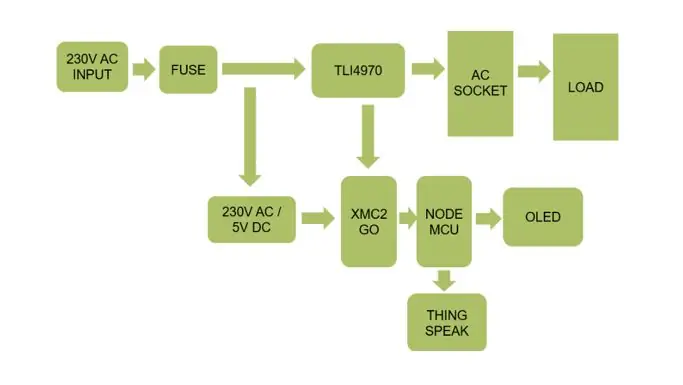
แฟลชรหัสตรวจสอบการเชื่อมต่อเครื่องวัดพลังงานพร้อมที่จะคำนวณพลังงานที่ใช้โดยอุปกรณ์ใด ๆ ที่เชื่อมต่อกับเครื่องวัดพลังงาน
ในโปรเจ็กต์บอร์ดนี้ที่มีฟิวส์ซึ่งเพิ่มราคาของโปรเจ็กต์ผู้ผลิตนี้ สิ่งนี้สามารถทำได้โดยใช้ซ็อกเก็ตเดียวที่สามารถเสียบโหลดได้ แต่ถ้าคุณใช้ซ็อกเก็ตเดียวที่ไม่มีฟิวส์ ให้ป้องกันสองครั้ง ในขณะที่จัดการกับแหล่งจ่ายไฟ AC
แนะนำ:
การออกแบบเกมในการสะบัดใน 5 ขั้นตอน: 5 ขั้นตอน

การออกแบบเกมในการสะบัดใน 5 ขั้นตอน: การตวัดเป็นวิธีง่ายๆ ในการสร้างเกม โดยเฉพาะอย่างยิ่งเกมปริศนา นิยายภาพ หรือเกมผจญภัย
การตรวจจับใบหน้าบน Raspberry Pi 4B ใน 3 ขั้นตอน: 3 ขั้นตอน

การตรวจจับใบหน้าบน Raspberry Pi 4B ใน 3 ขั้นตอน: ในคำแนะนำนี้ เราจะทำการตรวจจับใบหน้าบน Raspberry Pi 4 ด้วย Shunya O/S โดยใช้ Shunyaface Library Shunyaface เป็นห้องสมุดจดจำใบหน้า/ตรวจจับใบหน้า โปรเจ็กต์นี้มีจุดมุ่งหมายเพื่อให้เกิดความเร็วในการตรวจจับและจดจำได้เร็วที่สุดด้วย
วิธีการติดตั้งปลั๊กอินใน WordPress ใน 3 ขั้นตอน: 3 ขั้นตอน

วิธีการติดตั้งปลั๊กอินใน WordPress ใน 3 ขั้นตอน: ในบทช่วยสอนนี้ ฉันจะแสดงขั้นตอนสำคัญในการติดตั้งปลั๊กอิน WordPress ให้กับเว็บไซต์ของคุณ โดยทั่วไป คุณสามารถติดตั้งปลั๊กอินได้สองวิธี วิธีแรกคือผ่าน ftp หรือผ่าน cpanel แต่ฉันจะไม่แสดงมันเพราะมันสอดคล้องกับ
การลอยแบบอะคูสติกด้วย Arduino Uno ทีละขั้นตอน (8 ขั้นตอน): 8 ขั้นตอน

การลอยแบบอะคูสติกด้วย Arduino Uno ทีละขั้นตอน (8 ขั้นตอน): ตัวแปลงสัญญาณเสียงล้ำเสียง L298N Dc ตัวเมียอะแดปเตอร์จ่ายไฟพร้อมขา DC ตัวผู้ Arduino UNOBreadboardวิธีการทำงาน: ก่อนอื่น คุณอัปโหลดรหัสไปยัง Arduino Uno (เป็นไมโครคอนโทรลเลอร์ที่ติดตั้งดิจิตอล และพอร์ตแอนะล็อกเพื่อแปลงรหัส (C++)
เครื่อง Rube Goldberg 11 ขั้นตอน: 8 ขั้นตอน

เครื่อง 11 Step Rube Goldberg: โครงการนี้เป็นเครื่อง 11 Step Rube Goldberg ซึ่งออกแบบมาเพื่อสร้างงานง่ายๆ ในรูปแบบที่ซับซ้อน งานของโครงการนี้คือการจับสบู่ก้อนหนึ่ง
